在我们办公的时候,多数情况下都是需要使用wps软件进行工作的,在WPS软件中,我们除了可以编辑各种文档之外,还可以在上面进行各种图形设计,所以WPS办公软件为我们的工作带来了很多的便利之处。有时候我们会使用wps软件进行图形设计,所以在这个过程中我们就会需要将多种不同的图形合并在一起,从而完成我们的操作。但是对于一些WPS软件的新手来说,将多种不同的图形合并在一起是一件非常困难的事情,所以无法进行操作,或者才做出来的是错误的。因此,为了帮助小伙伴们将这个问题解决,现在小编就将解决这个问题的方法以及操作步骤都告诉给大家,让我们一起来看看这些具体的操作步骤吧,希望小编的操作步骤对大家有所帮助。

操作步骤
1、将电脑中的wps软件打开,然后在页面上方工具栏的插入中将形状点开选择一个图形
WPS如何添加虚线描边?
在日常生活中,我们经常看到各种虚线描边的文字效果,视觉效果非常不错,很容易让人记住。那小伙伴们有没有想过怎自己也制作出同样的文字效果呢,其实,通过我们经常使用的办公软
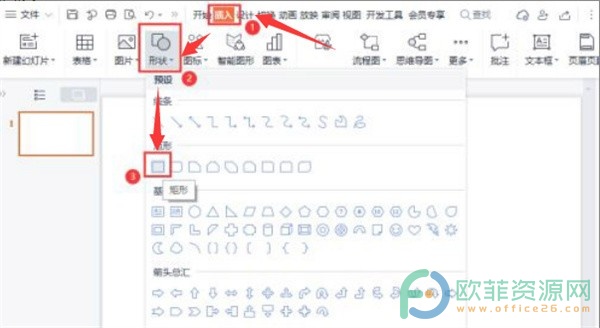
2、随后,在页面中绘制一个没有填充的黑色轮廓长方形
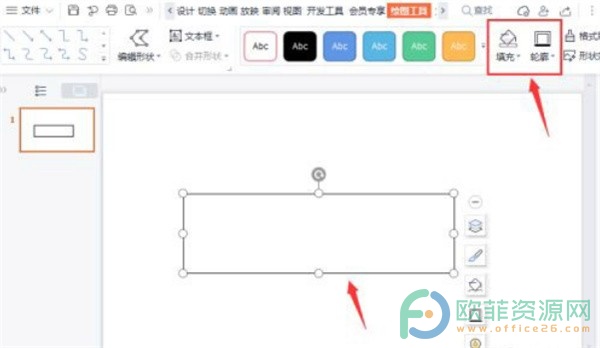
3、接下来,运用相同的步骤将长方形下方的中间插入一个菱形图案
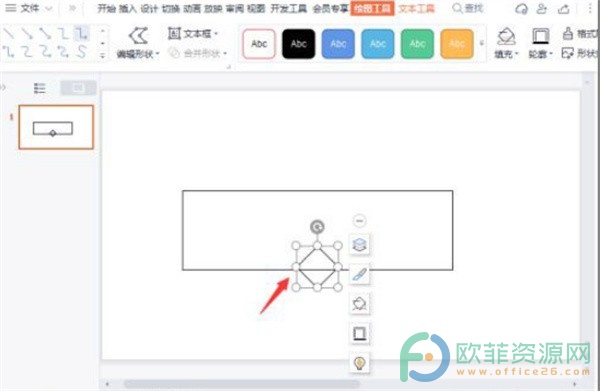
4、最后,在键盘上按下Ctrl键,再将两个图案都选中,点开工具栏中合并形状的结合功能就可以了
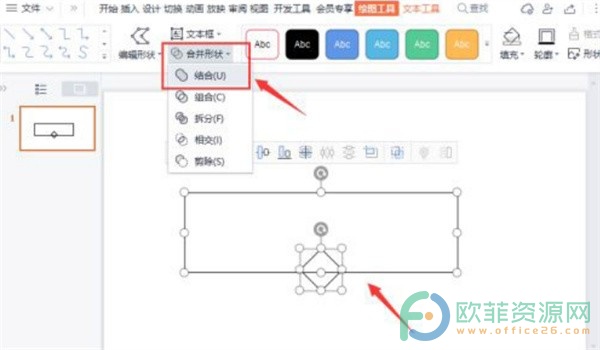
在使用电脑WPS软件的时候,如果想要将两个图形合并在同一起,那么可以通过使用WPS软件中的结合功能进行合并,有需要的小伙伴们可以查看上方的操作步骤。
WPS怎么制作思维导图?
很多时候,我们需要进行“头脑风暴”的时候,或者需要进行发散思维的时候,我们都会用到思维导图。很多小伙伴怎么资料的时候也会用到思维导图,思维导图可以有效帮助整理资料哦



